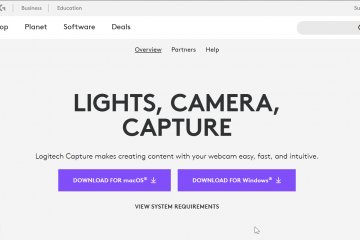Embora o uso do Outlook.com seja gratuito, ele não vem com armazenamento infinito. A camada gratuita oferece apenas 15 GB de espaço, o que, embora deva ser suficiente para a maioria dos usuários domésticos, dependendo de como você usa o serviço, pode chegar o dia em que o espaço se esgote, ainda mais agora que a Microsoft planeja mudar o que os arquivos contam para a cota no início de 2023.
Se você deseja se manter informado sobre o uso de espaço em sua conta, as configurações do Outlook incluem uma página que mostra quanto armazenamento você está usando e opções para liberar espaço.
Este guia ensinará as etapas para verificar o uso de armazenamento de sua conta do Outlook.com.
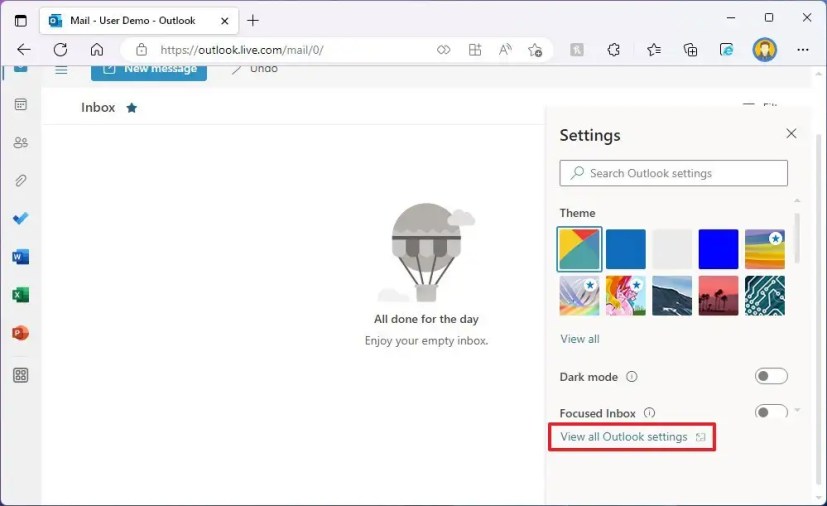
Verifique o uso de armazenamento de sua conta do Outook
Para determinar o uso de armazenamento de sua conta da Web do Outlook, use estas etapas:
@tela apenas de mídia e (largura mínima: 0px) e (min-height: 0px) { div[id^=”bsa-zone_1659356193270-5_123456″] { largura mínima: 300px; altura mínima: 250px; } } @media only screen and (min-width: 640px) and (min-height: 0px) { div[id^=”bsa-zone_1659356193270-5_123456″] { min-width: 120px; altura mínima: 600px; } }
Abra Outlook.com.
Faça login com suas credenciais (conforme necessário).
Clique em Configurações botão (engrenagem) no canto superior direito.
Selecione a opção “Exibir todas as configurações do Outlook” na parte inferior.
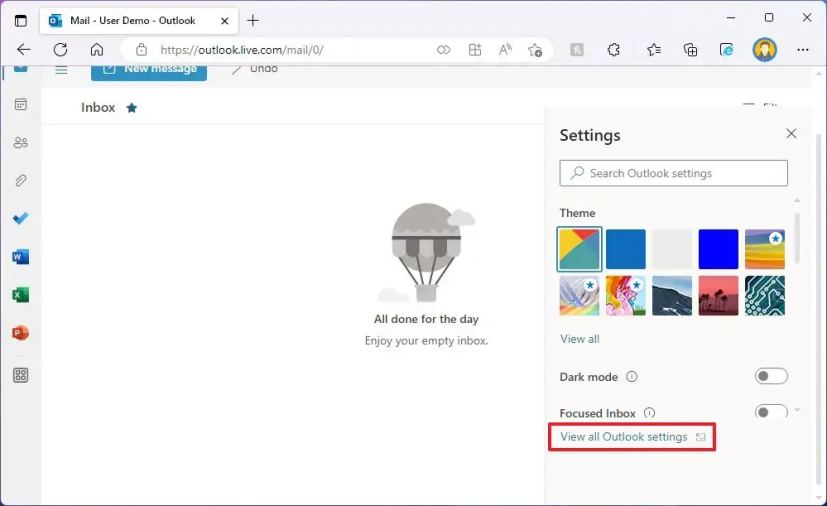
Clique em Geral.
Clique em Armazenamento.
Confirme o uso de armazenamento para sua caixa de entrada, itens enviados e excluídos no Outlook.com.
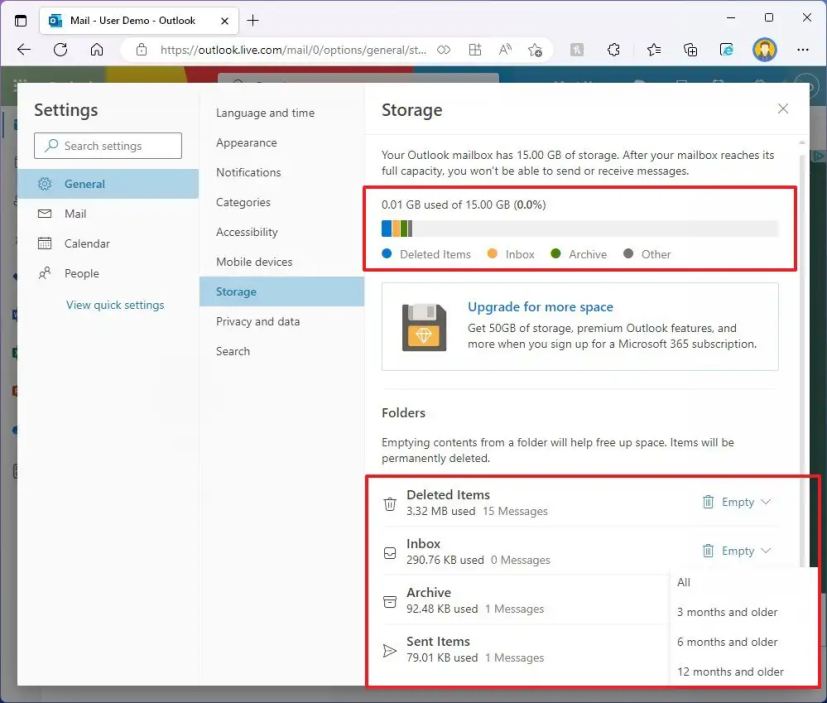
(Opcional) Use Vazio opção para liberar espaço removendo itens excluídos, enviados, arquivados e da caixa de entrada.
Depois de concluir as etapas, a página de configurações aparecerá Exiba o uso de armazenamento e quanto espaço resta em sua conta.
Se você estiver com pouco espaço, a Microsoft oferece 50 GB adicionais quando você se inscreve para uma assinatura do Microsoft 365.
@media somente tela e (min-width: 0px) e (min-height: 0px) { div[id^=”bsa-zone_1659356403005-2_123456″] { min-width: 300px; altura mínima: 250px; } } Tela somente @media e (largura mínima: 640px) e (altura mínima: 0px) { div[id^=”bsa-zone_1659356403005-2_123456″] { largura mínima: 300px; altura mínima: 250px; } }